فهرست مطالب
به دنبال راه هایی برای نمایش برچسب های داده در نقشه های سه بعدی اکسل هستید؟ سپس این مقاله برای شماست. Excel گزینه نمایش برچسب های داده را در داخل 3D Maps ارائه نمی دهد. با این حال، ما 2 راه حل برای انجام این کار را در این مقاله به شما نشان خواهیم داد.
دانلود کتاب تمرین تمرین
نمایش برچسب نقشه سه بعدی. xlsx
2 روش کاربردی برای نمایش برچسب های داده در نقشه های سه بعدی اکسل
برای نشان دادن روش ها، مجموعه داده ای با ستون های 3 انتخاب کرده ایم: " شغل ، " مکان "، و " متوسط حقوق ". این مجموعه داده میانگین دستمزد 6 مشاغل را برای هر مکان مختلف نشان می دهد، و ما از این داده ها استفاده می کنیم تا به شما نشان دهیم که چگونه برچسب های داده را در نقشه های سه بعدی<2 فعال کنید>.

یک نقشه سه بعدی در اکسل ایجاد کنید
قبل از این، روش های نشان دادن برچسب های داده در را نشان دهید نقشه های سه بعدی ، مراحل ایجاد نقشه سه بعدی را در اکسل به شما نشان خواهیم داد.
مراحل:
- ابتدا، هر سلولی را در مجموعه داده انتخاب کنید. در اینجا، سلول D6 را انتخاب کرده ایم.
- سپس، از برگه Insert >>> نقشه سه بعدی را انتخاب کنید.

- یک جعبه گفتگو ظاهر می شود.
- روی فعال کردن کلیک کنید.

- سپس، پنجره " راه اندازی نقشه های سه بعدی " ظاهر می شود.
- تور جدید را انتخاب کنید.

- ماپنجره 3D Map ظاهر می شود.

- ما می توانیم " را ببینیم. لایه لایه ” در سمت راست صفحه. در اینجا، تنظیمات نقشه سه بعدی خود را تغییر خواهیم داد.
- ابتدا، نوع " مکان " را تغییر دهید. ستون " ایالت/استان " را با کلیک بر روی لیست کشویی.

- دوم، انتخاب کنید " متوسط حقوق " در کادر قد .

- سوم، " شغل " را در فهرست کشویی دسته انتخاب کنید.

- نقشه سه بعدی ما بعد از این مراحل به این شکل است.

- علاوه بر این، مجموعه داده ما حاوی پیامی از 3D Maps –
" 3D Maps <3 خواهد بود> تورها
این کتاب کار دارای تورهای نقشه های سه بعدی است.
برای ویرایش یا پخش تورها نقشه های سه بعدی را باز کنید. ”
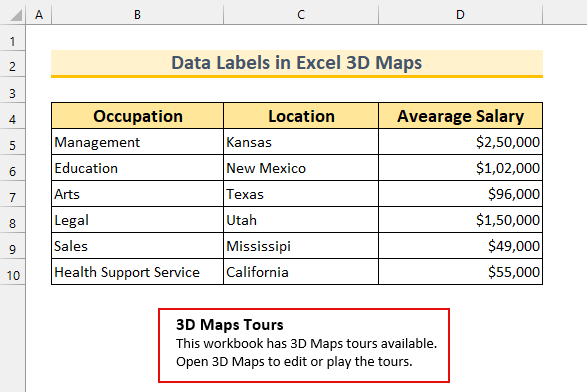
بنابراین، ما می تواند یک نقشه سه بعدی در اکسل ایجاد کند.
1. افزودن حاشیه نویسی برای نمایش برچسب های داده در نقشه های سه بعدی اکسل
در این بخش، از ویژگی Add Annotation برای ایجاد Data Labels در Excel 3D Maps استفاده می کنیم.
مراحل:
- برای شروع، ما موضوع نقشه را برای تجسم بهتر تغییر می دهیم .
- بنابراین، از برگه صفحه اصلی → موضوعات → مدرن<4 را انتخاب کنید> .

- بعد، اگر ماماوس را روی هر یک از Column Bar نگه دارید سپس می توانیم مکان Data Label را مشاهده کنیم.
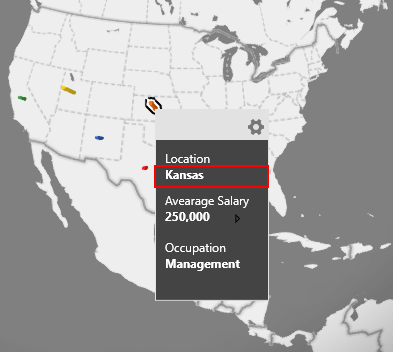
- سپس، روی Column Bar کلیک راست کرده و Add Annotation را انتخاب کنید.

- بعد از آن، یک کادر گفتگو ظاهر می شود.
- سپس، تایپ کنید " کانزاس " در کادر TITLE و میتوانیم پیشنمایش آن را در سمت راست ببینیم.
- پس از آن، را فشار دهید. OK .
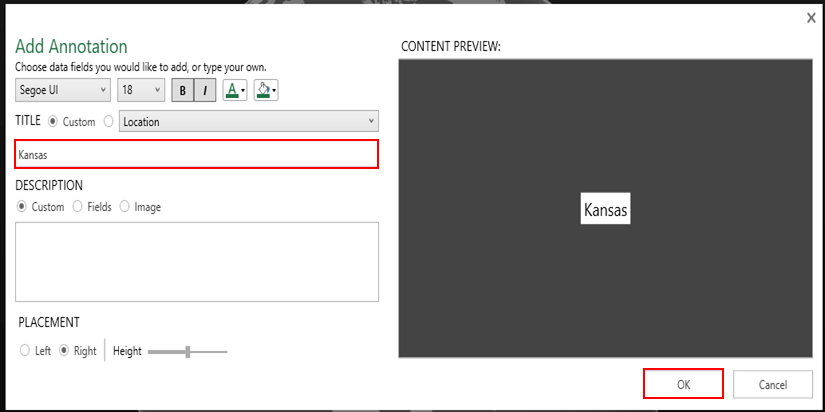
- بنابراین، ما اولین برچسب داده <را ایجاد می کنیم 2> در 3D Map .
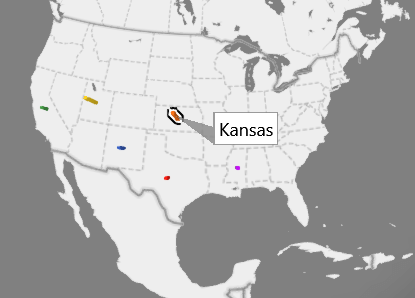
- به طور مشابه، برای بقیه داده ها این کار را انجام دهید نقاط، و پس از اتمام آن، نقشه سه بعدی به این شکل خواهد بود.

ادامه مطلب : نحوه افزودن برچسب های داده در اکسل (2 روش مفید)
2. فعال کردن برچسب های نقشه برای ایجاد برچسب های داده در نقشه های اکسل 3 بعدی
برای آخرین بار روش، ما ویژگی برچسب های نقشه را روشن می کنیم تا برچسب های داده را در نقشه های سه بعدی نشان دهیم.
مراحل:
- برای شروع، ما موضوع Map را برای تجسم بهتر تغییر می دهیم.
- بنابراین، از Home برگه ← موضوعات → انتخاب « رنگ مشکی » .

- بعد، برچسبهای نقشه را فعال میکنیم .
- برای انجام این کار، از صفحه اصلی Tab → Map Labels را انتخاب کنید.
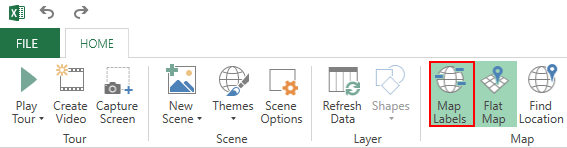
- سپس، از پنجره لایه ، Bubble را در Data نوع تجسم انتخاب کنید.
- بعد از آن، کدورت را کاهش می دهیم حباب برای قابل مشاهده کردن برچسب های نقشه .

- در نهایت، پس از انجام همه این کارها، 3D Map به این شکل خواهد بود.
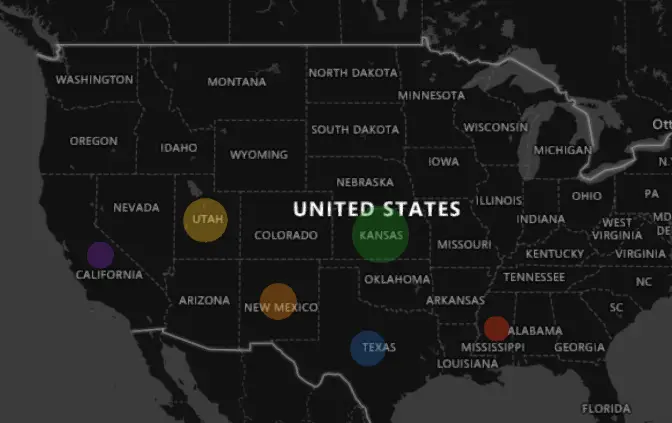
بیشتر بخوانید: نحوه اضافه کردن دو برچسب داده در نمودار اکسل (با مراحل آسان)
چیزهایی که باید به خاطر بسپارید
- اول، ویژگی 3D Map فقط در پلتفرم Windows و Excel 2013 در دسترس است. بنابراین، نسخه های قبلی به این ویژگی دسترسی نخواهند داشت و شما نمی توانید از این ویژگی در سیستم عامل اپل استفاده کنید.
- بعد، به عنوان Power Map<شناخته می شد. 4> در اکسل 2013 . بعداً، Microsoft نام آن را 3D Map تغییر داد.
- در نهایت، اگر یک 3D Map در ایجاد کنیم Excel 2016 ، با Excel 2013 سازگار نخواهد بود .
بخش تمرین
ما یک مجموعه داده تمرینی برای هر روش در فایل Excel اضافه کرده ایم. بنابراین، میتوانید به راحتی از روشهای ما پیروی کنید.

نتیجهگیری
ما 2 رویکردهای مفیدی را برای نحوه نشان دادن به شما نشان دادهایم. برچسب های داده در اکسل نقشه های سه بعدی . اگر در رابطه با این روش ها با مشکلی مواجه شدید یا بازخوردی برای من دارید، در زیر نظر دهید. علاوه بر این، برای اطلاعات بیشتر می توانید از سایت ما ExcelWIKI دیدن کنید مربوط به اکسل مقالات از خواندن متشکریم، به عالی بودن ادامه دهید!

